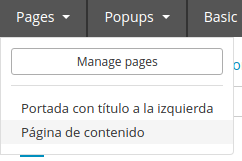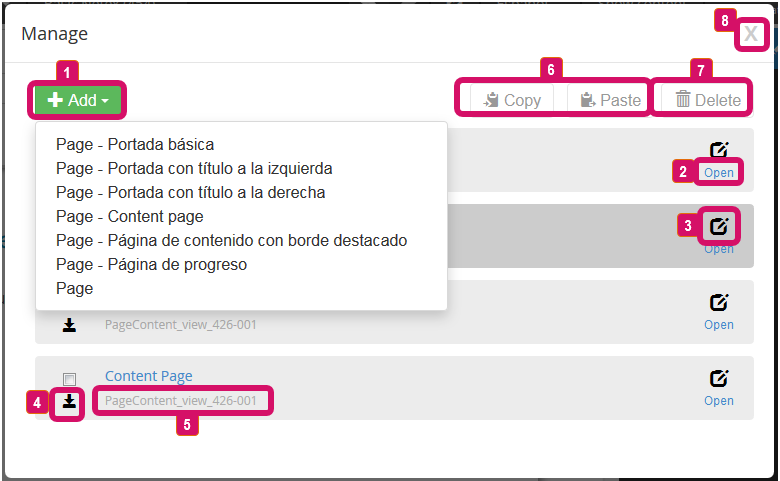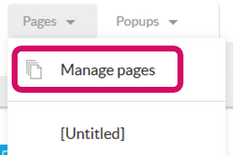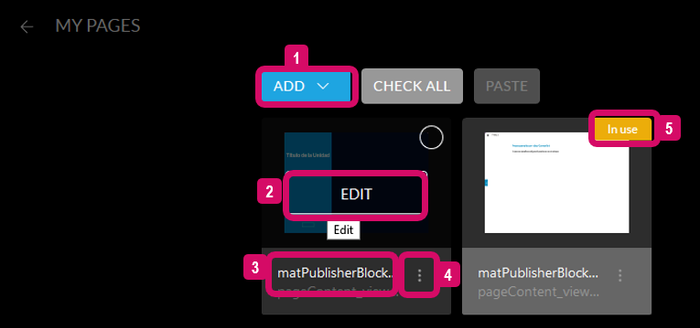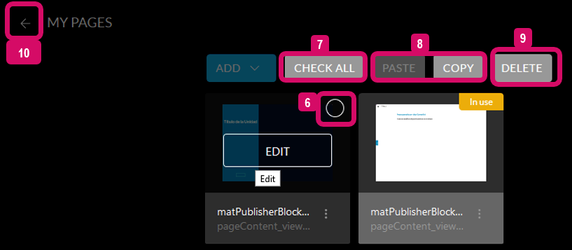Despiega Despliega el menú "PáginasPaginas" y pulsa "Gestionar páginas".
Se abre el panel de gestión de páginas y en él podrás:
- Añadir y crear nuevas páginas. Podrás añadir distintos tipos de página según las que se hayan diseñado para la plantilla que has elegido.
- Abrir una página. Puedes abrir una página pulsando sobre su nombre o sobre la opción "Abrir".
- Editar las propiedades de la página. Pulsando el icono podrás editar cualquier propiedad que tenga disponible la plantilla (p. ej., su título, etc.).
- Duplicar una página. Basta con pulsar el icono asociado a la página que queremos copiar.
- Mover una página de posición. Para hacerlo basta con arrastrar la página en el listado.
- Copiar y pegar. Nos permite copiar y pegar páginas entre proyectos. Ver Aptdo. 5.10.
- Borrar una página. Debemos seleccionarla mediante el check de la zona izquierda y pulsar "Borrar".
- Cerrar la ventana de gestión de páginas.
Tendrás disponibles diversas opciones:
- Añadir nuevas páginas. Según la plantilla elegida, podrás seleccionar entre distintos tipos de páginas.
- Editar la página. Al situar el ratón sobre la página, aparecerá el botón para acceder a su edición.
- Cambiar nombre. Pulsando sobre el nombre de la página, podrás editarlo.
- Más opciones. En este icono podrás crear una copia de la página o eliminarla.
- Página en uso. Con esta etiqueta se muestra la página que se está editando actualmente.
Adicionalmente, puedes:
6. Seleccionar una página. Al situar el ratón sobre la página, aparecerá un check seleccionable.
7. Seleccionar todas. En lugar de ir seleccionando una a una, podrías seleccionarlas todas a la vez para realizar una acción masiva.
8. Copiar o pegar.Tras seleccionar una o varias páginas, podrás copiarlas y pegarlas.
9. Eliminar. Tras seleccionar una o varias páginas, podrás eliminarlas.
10. Salir de la edición. Pulsando sobre la flecha, volverás a la zona de edición.